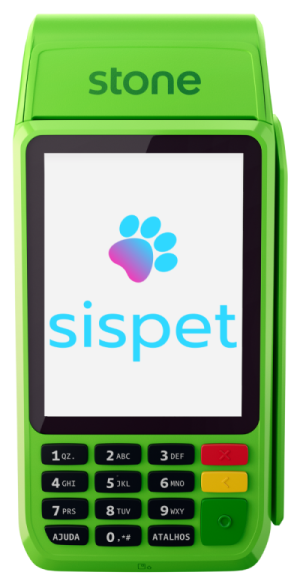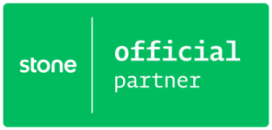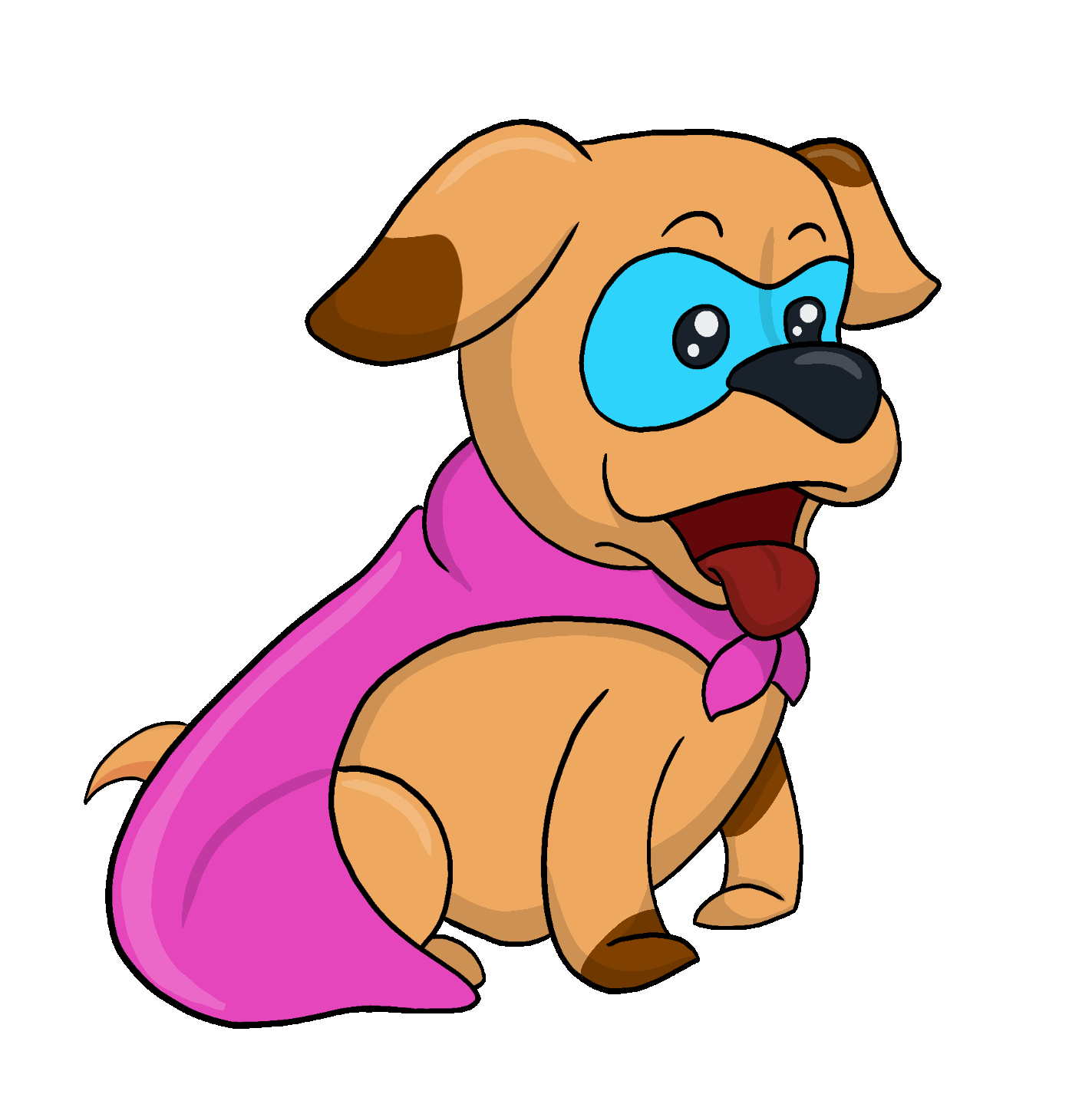Acesse menu > venda de produtos > frente de caixa.
Abrir caixa: #
Clique em + abrir caixa, preencha a conta origem (geralmente malote/cofre) e o valor da abertura (valor de troco do dia) e confirme.
Prontinho! Seu caixa do dia está aberto e pronto para realizar vendas!
Errei o valor da abertura, e agora? #
Se ERRAR o valor da abertura de caixa, feche-o com o valor errado e reabra com o valor correto.
Fechar caixa: #
Com o caixa aberto, clique em ações no canto superior direito e fechar caixa.
Preencha a conta de destino (geralmente malote/cofre) e o valor de fechamento (somente valor em DINHEIRO), que deve bater com campo fechamento em azul.
Importante: Fechar o caixa com a gaveta completamente vazia (inclusive as moedas) e não separar o valor de abertura, pois ele faz parte do total no caixa em dinheiro.
Errei o fechamento, e agora? #
Se ERRAR o valor de fechamento vá ao menu > financeiro > extrato > transferência entre contas e transfira a diferença que faltou do caixa gaveta para o malote/cofre
Meu colaborador não consegue abrir caixa, e agora? #
Importante: Cada colaborador precisa ter seu caixa individual, para não causar sobrescrição de informações, fechamentos incorretos e furos de caixa!
Para que os usuários consigam abrir o caixa e operá-lo, você precisará verificar se o funcionário tem um caixa cadastrado! Em menu > cadastros > contatos, clique em editar e na aba usuários, selecione a conta que o colaborador será responsável. Por padrão, o ADMINISTRADOR está com a conta CAIXA GAVETA.
Se o administrador não for utilizar a frente de caixa, poderá editar seu cadastro e retirar a conta. Ai utilizar a conta em outro colaborador.
Após salvar, clique em minha conta > recarregar, agora volte ao frente de caixa e pode abri-lo conforme passo a passo acima!
Caso você tenha mais de um colaborador que precisa de um caixa, cadastre o caixa conforme explicado em “Contas financeiras e taxas de cartão” e adicione-a no cadastro do colaborador.
Sangria/retirada #
A sangria é uma retirada não programada de dinheiro da gaveta, seja para depósito, pagamento de fornecedores ou para que não fique com muito dinheiro em caixa.
No menu > venda de produtos > frente de caixa, com o caixa aberto, clique em ações > sangria/retirada, selecione a conta de destino, preencha o valor, motivo da retirada e confirme.
Despesas do caixa #
Se tiver permissão para lançar despesas, acesse menu > financeiro > despesas > nova despesa, utilizando o mesmo usuário do caixa, selecione principalmente na nova despesa a conta caixa gaveta para que o valor seja debitado dos seus totais do dia. A situação pago também é importante para que esse lançamento apareça no caixa.
Entrada de caixa #
Você também pode incluir valores em dinheiro do caixa durante o dia, no menu > venda de produtos > frente de caixa, clique em ações > entrada de caixa, selecione a conta que está vindo o dinheiro, preencha o valor e confirme.
Totais do fechamento de caixa #
Se seu usuário tiver permissão para ver os totais do frente de caixa, você poderá visualizar detalhadamente as entradas do dia separadas por forma de pagamento e por contas financeiras.
Nestes totais são contabilizados apenas lançamentos pagos, os abertos são mostrados como não recebidos.